Inserir rapidamente um calendário mensal ou anual no Excel
Kutools para Excel
Turbinando o Excel com mais de 300
Recursos Poderosos
Às vezes, por algum motivo, você pode precisar inserir um calendário mensal ou anual em uma pasta de trabalho. Você pode usar Modelos de Calendário do Excel para fazer isso. Mas com o Calendário Perpétuo do Kutools para Excel, você pode inserir rapidamente um calendário mensal ou anual em uma nova pasta de trabalho.
Inserir um calendário mensal
Inserir um calendário anual
Como aplicar o utilitário Calendário Perpétuo
Clique em Kutools Plus >> Planilha >> Calendário Perpétuo, veja a captura de tela:

Inserir um calendário mensal
Siga os passos abaixo para inserir um calendário mensal.
1. Clique em Kutools Plus > Planilha > Calendário Perpétuo, isso exibirá a caixa de diálogo Calendário Perpétuo. Veja a captura de tela:

2. Selecione os meses que deseja criar o calendário através das listas suspensas De e Até. Veja a captura de tela:

3. Clique no botão Criar, então o calendário mensal será criado em uma nova pasta de trabalho, veja a captura de tela:

Observação: Se você marcar a caixa Incluir mês anterior/próximo, os últimos dias do mês anterior e os primeiros dias do próximo mês serão adicionados a cada mês do calendário.
4. Você pode clicar em Arquivo > Salvar para salvá-lo.
Inserir um calendário anual
Com a função do Calendário Perpétuo, inserir um calendário anual também é fácil e rápido.
1. Clique em Kutools Plus > Planilha > Calendário Perpétuo. Veja a captura de tela:

2. Selecione Janeiro na lista suspensa De e Dezembro na lista suspensa Até, veja a captura de tela: (Por padrão, ele mostra o ano atual na caixa de diálogo, você também pode selecionar o ano na lista.)

Observação: Se você marcar a caixa Incluir mês anterior/próximo, os últimos dias do mês anterior e os primeiros dias do próximo mês serão adicionados a cada mês do calendário.
3. Clique no botão Criar, então o calendário anual será criado em uma nova pasta de trabalho. Veja a captura de tela:
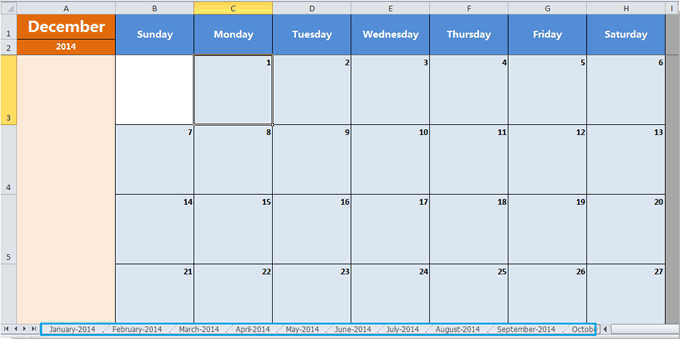
4. Você pode clicar em Arquivo > Salvar para salvá-lo.
Demonstração: Criar Calendário Perpétuo no Excel
Ferramentas de Produtividade Recomendadas
Office Tab: Use abas práticas no Microsoft Office, assim como no Chrome, Firefox e no novo navegador Edge. Alterne facilmente entre documentos com abas — sem mais janelas desorganizadas. Saiba mais...
Kutools para Outlook: Kutools para Outlook oferece mais de 100 recursos poderosos para o Microsoft Outlook 2010–2024 (e versões posteriores), além do Microsoft 365, ajudando você a simplificar a gestão de e-mails e aumentar a produtividade. Saiba mais...
Kutools para Excel
Kutools para Excel oferece mais de 300 recursos avançados para agilizar seu trabalho no Excel 2010 – 2024 e Microsoft 365. O recurso acima é apenas um dos muitos instrumentos que economizam tempo incluídos.

